オンライン復旧メインメニュー画面から、オンラインリカバリー機能の画面操作手順を説明します。
ポイント
オンライン復旧を行う前に、「11.2 オンライン復旧系の前作業の操作手順」を参照して、準備作業をすべて完了してください。
オンライン復旧メインメニュー画面を起動します
「11.3.1 オンライン復旧メインメニュー画面の起動」を参照して、オンライン復旧メインメニュー画面を起動します。
処理対象の環境設定名を選択します
「オンライン環境設定名一覧」から処理対象の環境設定名を選択します。
図11.9 オンライン復旧メインメニュー画面
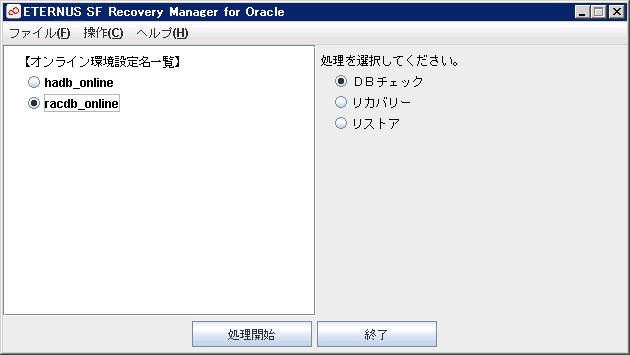
オンラインリカバリーを開始します
「リカバリー」ラジオボタンが選択されていることを確認して、「処理開始」ボタンをクリックします。
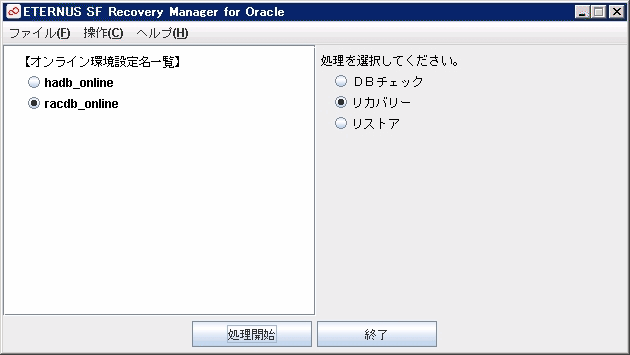
ポイント
「操作」メニューから「リカバリー」を選択して、オンラインリカバリーを開始することもできます。
リカバリー種別の「リカバリー」を選択します
リカバリー種別選択画面が表示されたら、リカバリー種別の「リカバリー」が選択されていることを確認して、「次へ」ボタンをクリックします。
図11.10 リカバリー種別選択画面
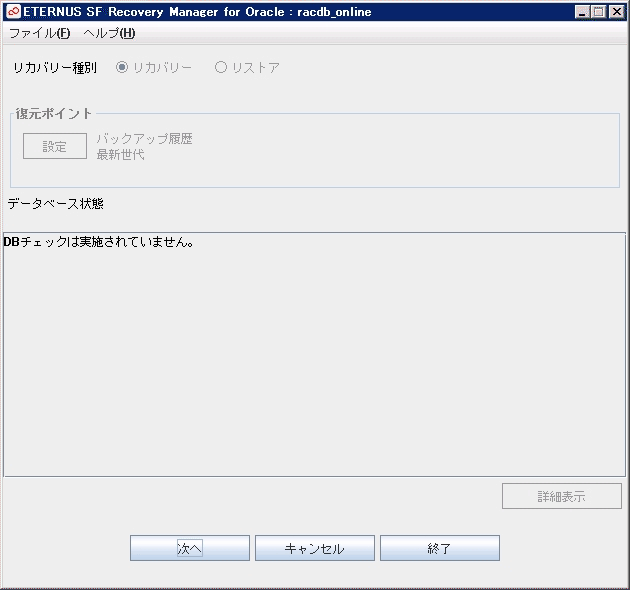
注意
リカバリー種別に「リカバリー」を選択すると、復元ポイントは指定できません。復元ポイントを指定する場合は、「リストア」を選択してください。
リストアの実行手順については、「11.3.3 【GUI操作】オンラインリカバリー機能」を参照してください。
ポイント
DBチェック結果画面の「リカバリー実行」ボタンから実行した場合は、リカバリー種別選択画面が表示されます。リカバリー種別選択画面の「データベース状態」に、DBチェック結果が表示されます。
オンラインリカバリーを行う場合は、リカバリー種別の「リカバリー」を選択して、「次へ」ボタンをクリックしてください。
リカバリー計画が作成されます
データベースの破損状態がチェックされ、リカバリー計画が設定されます。
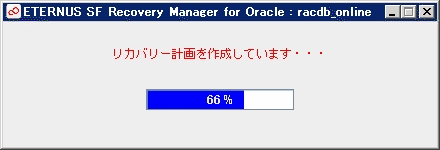
リカバリー計画の設定が完了すると、以下のメッセージが表示されますので、「OK」ボタンをクリックしてください。

リカバリー計画確認画面が表示されますので、内容を確認してください。
図11.11 リカバリー計画確認画面
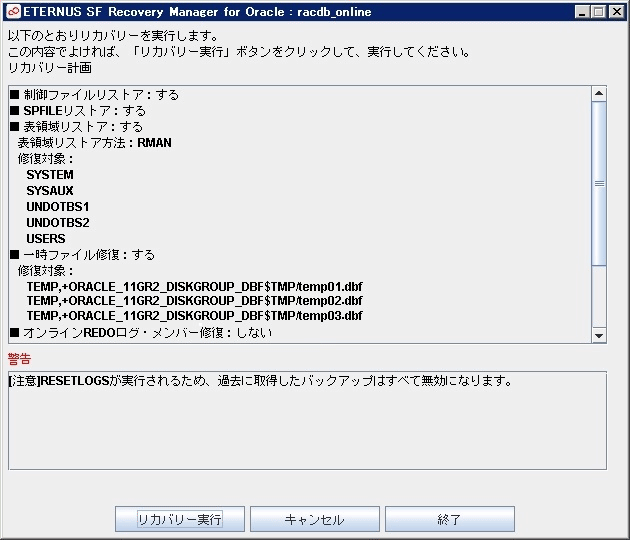
注意
リカバリー計画には、提示したリカバリー計画でオンラインリカバリーを実行するに当たっての注意事項や警告メッセージも表示されますので、必ず内容を確認・了承の上、オンラインリカバリーを続行してください。
リカバリー計画に、「[注意]RESETLOGSが実行されるため、過去に取得したバックアップはすべて無効になります。」という警告メッセージが出力される場合があります。このメッセージが表示された場合は、オンラインリカバリー時にREDOログがリセットされ、オンラインリカバリー実施前に取得したバックアップがすべて無効になるため、データベース復旧後、すぐにオンラインバックアップ初期化でバックアップ資源を削除し、オンラインバックアップを取得する必要があります。
参照
リカバリー計画の内容については、「3.4.6 リカバリー計画の通知」を参照してください。
オンラインリカバリーを実行します
リカバリー計画確認画面の内容でオンラインリカバリーを実行してよければ、リカバリー計画確認画面の「リカバリー実行」ボタンをクリックしてください。
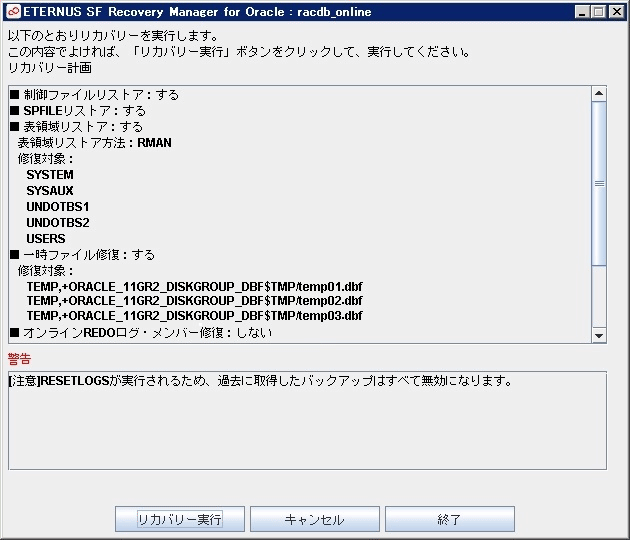
確認メッセージが表示されますので、「はい」ボタンをクリックしてください。
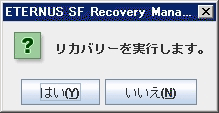
オンラインリカバリーが実行されます。
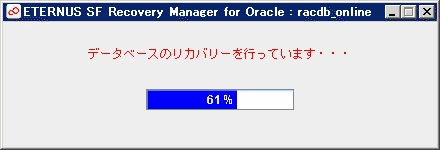
処理結果を確認します
オンラインリカバリーが完了すると、以下のような処理終了メッセージが表示されますので、「OK」ボタンをクリックしてください。
処理終了メッセージについては、「第17章 メッセージ」を参照してください。
エラーの場合は、実行ログを確認して、エラーの原因調査、および、対応を行ってください。
実行ログについては、「第18章 実行ログ」を参照してください。

ポイント
シングル構成の場合は、この時点で、インスタンス起動を含むデータベースの復旧が完了しています。
RAC構成の場合は、この時点では、データベースの復旧、および、実行ノードのデータファイルが配置されているASMディスク・グループのマウント(バックアップ方法がOPC・QuickOPCの場合)やターゲットデータベースのインスタンス起動は完了していますが、実行ノード以外でのASMディスク・グループのマウントやインスタンス起動は完了していません。
実行ノード以外の操作を行うかを確認します
RAC構成の場合、実行ノード以外で、以下の処理を行うかの確認メッセージが表示されます。
ターゲットデータベースのデータファイルのASMディスク・グループのマウント
(バックアップ方法がACM(OPC、QuickOPC)の場合)
ターゲットデータベースのインスタンス起動
実行ノード以外の処理を行う場合は「はい」ボタンをクリックしてください。
オンラインリカバリー終了後に、利用者が手動で行う場合は「いいえ」ボタンをクリックしてください。
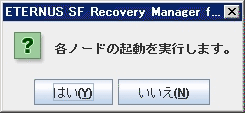
実行ノード以外の処理を実行します
ASMディスク・グループのマウント、および、インスタンス起動が実行されます。
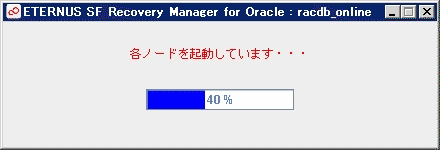
処理結果を確認します
実行ノード以外の処理が完了すると、以下のような処理終了メッセージが表示されますので、「OK」ボタンをクリックしてください。データベースインスタンス起動結果画面が表示されますので、「OK」ボタンをクリックしてください。
処理終了メッセージについては、「第17章 メッセージ」を参照してください。
実行ログを参照して、エラーが発生していないことを確認してください。
実行ログについては、「第18章 実行ログ」を参照してください。
処理結果については、内容を確認し、処理を行いたいノードでASMディスク・グループのマウント、および、インスタンス起動が正常に実行できているかを確認してください。正常に実行できていない場合は、必要に応じて、異常事象を取り除いた後で、利用者にて手動でASMディスク・グループのマウントやインスタンス起動を行ってください。

図11.12 データベースインスタンス起動結果画面
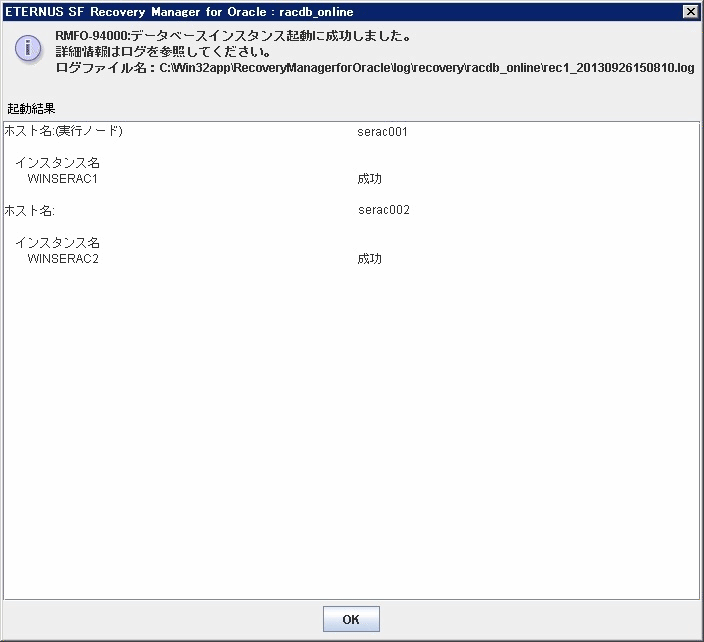
参照
手動でのASMディスク・グループのマウントやインスタンス起動については、「11.5 オンライン復旧系の後作業の操作手順」を参照してください。
注意
オンラインリカバリーが異常終了した場合、実行ログなどでRESETLOGSが実行されたかを確認してください。
RESETLOGSが実行されている場合は、異常原因を調査・解決後、オンラインDBチェック機能などを使用してターゲットデータベースの状態を確認し、利用者が手動で正常な状態に復旧してください。
RESETLOGSが実行されていない場合は、異常原因を調査・解決後、オンラインリカバリーを再実行してください。